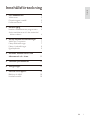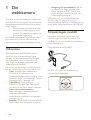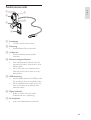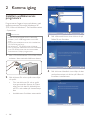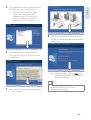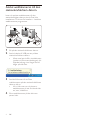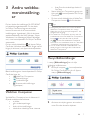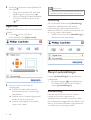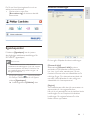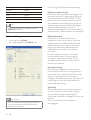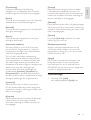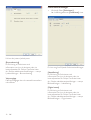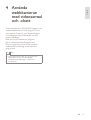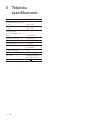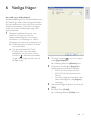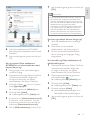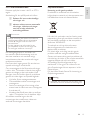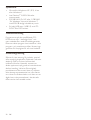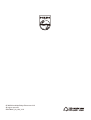Register your product and get support at
www.philips.com/welcome
SV Användarhandbok
SPC640NC

1
Svenska
SV
Innehållsförteckning
1 Din webbkamera 2
Välkommen 2
Förpackningens innehåll 2
Funktionsöversikt 3
2 Komma igång 4
Installera webbkamerans programvara 4
Anslut webbkameran till den stationära/
bärbara datorn. 6
3 Ändra webbkamerainställningar 7
WebCam Companion 7
Menyn Bildinställningar 7
Menyn Ljudinställningar 8
Egenskapssidor 9
4 Använda webbkameran med
videosamtal och -chatt
13
7HNQLVNDVSHFLÀNDWLRQHU 14
6 Vanliga frågor 15
7 Service och support 18
Behöver du hjälp? 18
Kundinformation 18

2
Redigering och specialeffekter: När du
KDUVSHODWLQÀOPWDJLWVWLOOELOGHUPHG
Philips webbkamera SPC640NC kan
du lätt redigera med hjälp av bild- eller
videoredigeringsprogram.
I följande avsnitt av användarhandboken
får du en steg för steg-beskrivning av
installationsprocessen och en förklaring till hur
du använder Philips webbkamera SPC640NC.
Förpackningens innehåll
.RQWUROOHUDDWWI|OMDQGHDUWLNODUÀQQVPHG
i förpackningen för Philips SPC640NC. De
medföljer för att vara till hjälp när du installerar
Philips webbkamera.
Philips webbkamera SPC640NC
CD-ROM för video- och ljudförbättring
(inklusive användarhandbok)
SPC640NC
Installation CD v.1.00
9082 100 03367
1 Din
webbkamera
Gratulerar till din nya produkt och välkommen
till Philips! Genom att registrera din produkt på
www.philips.com/welcome kan du dra nytta av
Philips support.
På www.philips.com/welcome väljer
du språk och sedan Registrera min
produkt. Följ sedan anvisningarna på
skärmen för registrering.
Läs följande instruktioner noga och spara dem
för framtida bruk. Det kan vara bra att ha
instruktionerna för datoranvändning till hands.
Välkommen
Philips-webbkameran SPC640NC som du
precis har köpt är tillverkad enligt högsta
standard och du kommer att kunna använda
GHQSUREOHPIULWWLÁHUDnUIUDP|YHU'XInU
klara färger och fantastisk ljudkvalitet med
webbkameran SPC640NC.
När du har installerat den nya webbkameran
NDQGXDQYlQGDGHQWLOOÁHUDROLNDVDNHUWH[
Video: Använd Philips webbkamera
SPC640NC till videochatt och
videosamtal.Webbkameran fungerar med
6N\SH:LQGRZV
®
/LYH0HVVHQJHU<DKRR
0HVVHQJHU$2/0HVVHQJHURVY
Videodelning: Skapa dina egna
YLGHRÀOPHURFKGHODGHPPHGYlQQHU
RFKIDPLOMYLD<RX7XEH<DKRR9LGHRRVY
Video-e-post/videoinspelning:
6NDSDGLQDHJQDYLGHRSUHVHQWDWLRQHU
YLGHSRVWPHGGHODQGHQ
SURGXNWGHPRQVWUDWLRQHUWUlQLQJVYLGHRU
internetklipp osv.
Stillbilder: $QYlQGELOGHULSUHVHQWDWLRQHU
skapa vykort eller skicka dem via e-post.
SV

3
Funktionsöversikt
a Fotoknapp
7DIRWRQGLUHNWXWDQPXVHQ
b Fokusring
Ändra bildens fokus manuellt.
c Vridbar led
Ändra webbkamerans synfält
manuellt.
d Klämma med gummikanter
Fäst webbkameran på skärmen för
en stationär dator (platt skärm) eller
bärbar dator.
Vik in klämman om webbkameran
sätts på ett skrivbort eller en (stor)
datorskärm.
e USB-anslutning
Anslut webbkameran till USB-porten
för en bärbar eller en stationär dator.
Förse webbkameran med ström när
den är ansluten till en bärbar eller
stationär dator.
f Digital mikrofon
Spela in röster och ljud under
videosamtal och -inspelning.
g Strömlysdiod
Lyser när webbkameran används.
a
g
f
e
b
c
d
Svenska
SV

4
3 När välkomstskärmen visas klickar du på
Nästa för att fortsätta.
4 När skärmen Handbok visas väljer du det
andra alternativet och klickar på Nästa så
fortsätter installationen.
2 Komma igång
Installera webbkamerans
programvara
Programvaran fungerar bara med datorer med
operativsystemen Microsoft
®
Windows
®
XP
639LVWDRFK:LQGRZV6H.XQGLQIRUPDWLRQ
– Systemkrav.
Kommentar
Innan du börjar kopplar du bort alla USB-
enheter (utom USB-tangentbord och USB-
mus).
Anslut inte webbkameran än. Kör installations-
CD-ROM-skivan först.
Ha Windows
®
CD-ROM-skivan till hands.
Om du ansluter webbkameran utan installation
med CD-ROM-skivan kan du inte använda
funktionerna i Philips-programmen.
1 Sätt i CD-ROM-skivan i CD-ROM-/DVD
enheten i den stationära/bärbara datorn.
2 När skärmen för val av språk visas väljer
du språk.
Om inte skärmen för val av språk
visas automatiskt öppnar du Dator
HOOHU'HQKlUGDWRUQGXEEHONOLFNDU
Sn&'QRFKVHGDQSnLNRQHQ6HWXS
H[H
Installationen fortsätter automatiskt.
SV

5
8 När skärmen Starta om visas väljer du
Slutför så startas den stationära/bärbara
datorn om.
Genvägen Philips CamSuite »
‘’
visas i
Windows aktivitetsfält (längst ned till
vänster på skärmen).
Tips
I Philips CamSuite kan du göra
webbkamerainställningar. Se Ändra
webbkamerainställningar.
5 När installationsskärmen visas klickar du
på Nästa så installeras alla objekt.
Om du inte vill installera något
objekt utom drivrutinen för
webbkameran SPC640NC och
Philips CamSuite avmarkerar du
ojektet och klickar på Nästa.
6 När licensavtalet för programvaran
visas klickar du på Ja om du vill fortsätta
installationen.
7 När nästa skärm visas klickar du på Nästa
för att fortsätta.
Svenska
SV

6
Anslut webbkameran till den
stationära/bärbara datorn.
Innan du ansluter webbkameran till den
stationära/bärbara datorn ska du först köra
installations-CD-skivan. Se Installera – Installera
webbkamerans programvara.
1 Slå på den stationära/bärbara datorn.
2 Anslut kabeln till USB-porten på den
stationära/bärbara datorn.
Vänta med att slutföra installationen
(endast vid första användningen) tills
följande ballong visas längst ned till
höger på skärmen.
3 Använd klämman till att fästa
webbkameran på den stationära/bärbara
datorns skärm.
Vik in klämman om du placerar
webbkameran på ett skrivbord eller
en (stor) bildskärm.
4 Rikta webbkameran på det sätt som
passar bäst.
3
3
2
2
SV

7
överföra dina videoklipp direkt till
<RX7XEH
Starta WebCam Companion genom att
klicka på
i kontrollpanelen för Philips
CamSuite.
Du kan också dubbelklicka på WebCam
Companion-ikonen
på skrivbordet.
Tips
Detaljerad information om hur du använder
WebCam Companion hittar du i menyn
Hjälp eller om du trycker på knappen F1 när
programmet är igång.
Om WebCam Companion inte har valts vid
installationen visas inte WebCam Companion-
ikonen
på skrivbordet. När du klickar
på
visas ett felmeddelande. Detaljerad
information om installation hittar du i Installera
– Installera webbkamerans programvara.
Om du redan använder webbkameran i ett
annat program visas ingen bild i bildvisaren i
WebCam Companion.
Menyn Bildinställningar
I menyn [Bildinställningar] kan du välja
tillgängliga bildfunktioner.
1 Klicka på knappen i kontrollpanelen
för Philips CamSuite om du vill öppna
menyn [Bildinställningar].
2 Aktivera ett objekt genom att markera
rutan före det aktuella objektet.
3 Ändra webbka-
merainställning-
ar
Du kan ändra alla inställningar för SPC640NC
SnUHVSHNWLYHHJHQVNDSVVLGRU'XNDQGRFN
via Philips CamSuite-programmet enkelt
komma åt ett antal av de mest använda
inställningarna (egenskaper). När du aktiverar
VQDEEPHGGHODQGHHOOHU9R,3WMlQVWHQ6N\SH
Windows
®
/LYH0HVVHQJHU<DKRR0HVVHQJHU
osv.) visas kontrollpanelen för Philips CamSuite
automatiskt.
Du kan också dubbelklicka
‘’
på ikonen Philips
CamSuite i Windows aktivitetsfält (längst ned till
höger på skärmen) och öppna kontrollpanelen.
Bland inställningarna i kontrollpanelen för Philips
CamSuite hittar du
WebCam Companion
Bildinställningar
Ljudinställningar
Avancerade inställningar
(Egenskaper).
WebCam Companion
Via WebCam Companion har du åtkomst till
följande webbkamerafunktioner
ta bilder
göra videoinspelningar
ändra skärminställningar
sända dina videoklipp över internet
Svenska
SV

8
Kommentar
Digital zoom förstorar bildpunkterna men inte
den faktiska bilden. Bildkvaliteten försämras.
,GHQWLÀHULQJ
Om du aktiverar alternativet >,GHQWLÀHULQJ@
LGHQWLÀHUDUZHEENDPHUDQGLWWDQVLNWH
Funktionen gör videochatten bekvämare
eftersom du förblir i mitten av bilden även om
du rör dig under videochatten.
Markera bara rutan före >,GHQWLÀHULQJ@ så
aktiveras det här alternativet.
Menyn Ljudinställningar
I menyn [Ljudinställningar] kan du optimera
ljudkvaliteten.
Klicka på knappen
i kontrollpanelen
för Philips CamSuite om du vill öppna
menyn [Ljudinställningar].
Brusreducering
Med den här funktionen kan du avsevärt
minska allt brus som registreras av
ZHEENDPHUDQVPLNURIRQH[HPSHOYLVOMXGHW
IUnQOXIWNRQGLWLRQHULQJHQHOOHUIUnQÁlNWHQLQXWL
datorn. Funktionen förbättrar tydligheten hos
tal i både tysta och bullriga miljöer.
3 Klicka på så öppnas kontrollpanelen för
det objektet.
Stäng kontrollpanelen för det valda
objektet genom att trycka på
.
Om du vill återgå till kontrollpanelen
för Philips CamSuite klickar du på
igen.
Digital zoom
Med den här funktionen kan du titta på objekt
i närbild.
1 7U\FNSn om du vill öppna
kontrollpanelen för [Digital zoom].
2 Zooma in och ut med hjälp av
skjutreglaget.
Ramen visar hela bildens position. »
Ramen ökar/minskar i storlek enligt
zoomfaktorn.
Använd pilarna (vänster/höger/uppåt/»
nedåt) till att röra på ramen.
Använd mittknappen till att placera »
ramen mitt i bilden.
SV

9
Allmänna inställningar
'XNDQJ|UDI|OMDQGHDOOPlQQDLQVWlOOQLQJDU
[Flimmerfri bild]
Alternativet [Flimmerfri bild] ska bara
DQYlQGDVYLGI|UKnOODQGHQPHGÁLPUDQGH
OMXVWH[O\VU|UHOOHUQHRQODPSRUI|UDWW
PRWYHUNDÁLPPHUHOOHUDWWYLGHRELOGHUQDInU
märkliga färger. Om alternativet används vid
normala ljusförhållanden är det möjligt att
YLGHRELOGHQEOLU|YHUH[SRQHUDG
[Region]
Vid installationen ställs den här parametern in
automatiskt till rätt regionsfrekvens.
När du är på resande fot kan du behöva ändra
inställningen för att få optimal bildkvalitet.
Inställningar för regionsfrekvens för olika
länder räknas upp nedan.
Du får en ökad lyssningskomfort och en
enklare kommunikation.
Markera bara rutan före
[Brusreducering] så aktiveras det här
alternativet.
Egenskapssidor
På sidorna [Egenskaper] kan du justera
alla tillgängliga webbkamerainställningar för
SPC640NC (egenskaper).
Kommentar
För enkel åtkomst till de mest använda
ZHEENDPHUDLQVWlOOQLQJDUQDOMXGELOG|SSQDU
du kontrollpanelen för Philips CamSuite och
gör inställningarna enligt beskrivningen i de
föregående kapitlen.
Klicka på knappen i kontrollpanelen
för Philips CamSuite om du vill öppna
sidorna [Egenskaper].
Inställningsskärmen» [Allmänt] visas.
Svenska
SV

10
'XNDQQXJ|UDI|OMDQGHYLGHRLQVWlOOQLQJDU
[Helautomatisk kontroll]
Med detta helautomatiska kontrolläge får du
ett enkelt sätt att få ut det mesta möjliga av
Philips-webbkameran SPC640NC. Du kan
RFNVnYlOMDDWWKDPD[LPDOPDQXHOONRQWUROO
över webbkamerainställningarna genom att
avaktivera det helautomatiska kontrolläget.
Aktiverad helautomatisk kontroll är
standardinställningen för normal användning.
Aktiva tekniker i helautomatiskt kontrolläJHlU
[Bildrutefrekvens]
En bildruta är en enskild bild eller en
stillbild som visas som en del av ett större
YLGHRNOLSSHOOHUÀOP%LOGUXWHIUHNYHQVHQlU
antalet bildrutor som visas per sekund. Ju
högre bildrutefrekvens desto bättre blir
videobilderna men desto mer belastas
processorn.
Du kan använda rullmenyn till att ställa
in bildrutefrekvensen för den video du
YLOOVSHODLQ([HPSHOYLVEHW\GHUISV
att webbkameran spelar in video med 30
bildrutor per sekund.
[Autoexponering]
([SRQHULQJlUPlQJGHQOMXVVRPVHQVRUQ
tar emot och bestäms av hur länge sensorn
H[SRQHUDVQlUHQVWLOOELOGWDVHOOHUQlUYLGHR
spelas in. Resultatet beror på sensorns
känslighet. Webbkameran hittar den optimala
inställningen om du väljer alternativet för
DXWRPDWLVNH[SRQHULQJ
[Slutartid]
Slutartiden bestämmer hur länge kamerans
slutare är öppen när en bild tas. Ju längre
VOXWDUWLGGHVWROlQJUHH[SRQHULQJVWLG
Slutartiden kontrollerar mängden ljus som når
sensorn.
Ställ in önskad slutartid med hjälp av
skjutreglaget.
Land (region) Regionsfrekvens
Europa 50 Hz
Nordamerika 60 Hz
Kina 50 Hz
7DLZDQ 60 Hz
Japan Regionsberoende
Tips
Kontrollera det lokala nätuttaget för rätt
[Region]-inställning.
Videoinställningar
.OLFNDSnÁLNHQ [Video].
Inställningsskärmen » [Video] visas.
Kommentar
Om du vill ändra videoupplösningen letar du
upp och använder motsvarande funktion i
WebCam Companion.
SV

11
[Gamma]
Med Gamma kan du göra mörka områden
i stillbilden eller videobilderna ljusare och
YLVXDOLVHUDÁHUGHWDOMHUXWDQDWW|YHUH[SRQHUD
redan ljusa områden. Hitta den inställning du
önskar med hjälp av skjutreglaget.
[Mättnad]
Med Mättnad kan du ställa in färgåtergivningen
från svartvitt till färg i en bild eller video enligt
önskemål. Hitta den inställning du önskar med
hjälp av skjutreglaget.
[Svartvit]
Kryssrutan [Svartvit]DQYlQGVWLOODWWYl[OD
mellan färg och svartvitt.
[Motljuskompensation]
Aktivera motljuskompensationen om du
vill förbättra bildkvaliteten i ett motiv där
EDNJUXQGHQlUYlOGLJWOMXVWH[QlUGXVLWWHU
framför ett starkt ljus).
[Spegel]
När du aktiverar den här funktionen vrids
bilden horisontellt. Du kan använda den
här funktionen när du vill använda Philips
SPC640NC och en skärm som en spegel eller
ta bilder av spegelvända bilder.
Ljudinställningar
.OLFNDSnÁLNHQ [Ljud].
Inställningsskärmen » [Ljud] visas.
[Förstärkning]
I videosammanhang är förstärkning
mängden vitt i en videobild. Ställ in önskad
förstärkningsnivå med hjälp av skjutreglaget.
[Ändra]
7U\FNSnGHQKlUNQDSSHQRPGXYLOOnWHUVWlOOD
webbkameran till fabriksinställningarna.
[Återställ]
7U\FNSnGHQKlUNQDSSHQRPGXYLOOnWHUVWlOOD
dina egna inställningar.
[Spara]
7U\FNSnGHQKlUNQDSSHQRPGXYLOOVSDUD
dina egna inställningar.
[Automatisk vitbalans]
'HÁHVWDOMXVNlOORUlULQWHYLWDXWDQ
har en särskild “färgtemperatur”. Normalt
kompenserar våra ögon för ljusförhållanden
med olika färgtemperaturer.
Om du väljer automatisk vitbalansering
söker webbkameran efter en referenspunkt
som representerar vitt. Sedan beräknar den
alla andra färger baserat på vitpunkten och
kompenserar de andra färgerna i enlighet med
GHWWDSUHFLVVRPGHWPlQVNOLJD|JDW
Du kan också välja fasta inställningar för
förhållandena [Inomhus][Utomhus] och
[Fluorescens] eller använda effekterna Röd
och Blå om du vill ställa in webbkameran enligt
dina egna inställningar för färgtemperatur.
[Ljusstyrka]
Med Ljusstyrka kan du ställa in ljusstyrkan
för den visade bilden eller videon enligt dina
önskemål. Hitta den inställning du önskar med
hjälp av skjutreglaget.
[Kontrast]
Med Kontrast kan du kontrollera förhållandet
mellan mörkt och ljust enligt önskemål.
Hitta den inställning du önskar med hjälp av
skjutreglaget.
Svenska
SV

12
Funktionsinställningar
.OLFNDSnÁLNHQ [Funktioner].
Inställningsskärmen » [Funktioner] visas.
'XNDQQXJ|UDI|OMDQGHIXQNWLRQVLQVWlOOQLQJDU
>,GHQWLÀHULQJ@
En förklaring av funktionen och
information om hur du aktiverar den via
kontrollpanelen för Philips CamSuite hittar
du i Ändra webbkamerainställningar – menyn
%LOGLQVWlOOQLQJDU²,GHQWLÀHULQJ
[Digital zoom]
En förklaring av funktionen och
information om hur du aktiverar den via
kontrollpanelen för Philips CamSuite hittar
du i Ändra webbkamerainställningar – menyn
Bildinställningar – Digital zoom.
1XNDQGXMXVWHUDOMXGYRO\PHQ
[Brusreducering]
En förklaring av funktionen och
information om hur du aktiverar den via
kontrollpanelen för Philips CamSuite hittar
du i Ändra webbkamerainställningar – menyn
Ljudinställningar – Brusreducering.
Volymreglage
Med skjutreglaget kan du manuellt kontrollera
mikrofonen.
SV

13
4 Använda
webbkameran
med videosamtal
och -chatt
Philips-webbkameran SPC640NC fungerar med
snabbmeddelanden och VoIP-program (Voice
RYHU,QWHUQHW3URWRFROVRP6N\SH:LQGRZV
/LYH0HVVHQJHU<DKRR0HVVHQJHURFK$2/
Instant Messenger.
Efter att du har installerat ett program
gör du webbkamerainställningarna som
NUlYVLSURJUDPPHWVnDWWGXNDQDQYlQGD
ZHEENDPHUDQRUGHQWOLJWYLDGHWVSHFLÀND
programmet.
Tips
Mer information hittar du i programmets
hjälpfunktion och i avsnittet Ändra
webbkamerainställningar – WebCam
Companion.
Svenska
SV

14
5 Tekniska
specifikationer
Sensor VGA CMOS
Äkta videoupplösning
PD[ [
Äkta stillbildsupplösning
PD[ [
Interpolerad
stillbildsupplösning
PD[ [
Bildrutor per sekund ISVPD[
F-nummer 2.6
Visningsvinkel för lins 55 grader
Gränssnitt 86%89&
kompatibel
USB-kabellängd 1 m
Mikrofon Digital inbyggd
AV / PÅ Strömförsörjning
via USB-kabeln
Spänningskrav 5 V (
$
SV

15
2 Klicka på knappen om du vill öppna
sidan [Egenskaper].
Inställningsskärmen » [Allmänt] visas.
3 Kontrollera inställningen [Region] för
webbkameran och ändra vid behov.
Välj 50 Hz för Europa och Kina.
Välj 60 Hz för Nordamerika och
7DLZDQ
)|UDQGUDUHJLRQHU.RQWUROOHUDGHW
lokala nätuttaget för rätt [Region]-
inställning.
4 Spara inställningarna genom att klicka på
[OK].
5 .OLFNDSnÁLNHQ[Video].
Inställningsskärmen » [Video] visas.
6 Vanliga frågor
Hur ställer jag in bildkvaliteten?
Standardinställningarna för Philips-webbkameran
SPC640NC ger oftast bästa möjliga bildkvalitet.
Det kan hända att du inte är helt nöjd med den
aktuella bildkvaliteten. I så fall följer du stegen
nedan och justerar bildkvaliteten enligt dina
egna preferenser.
1 gSSQDHQZHEENDPHUDYLVDUHVRP
:HE&DP&RPSDQLRQHOOHUHQ
VQDEEPHGGHODQGHWMlQVWVRP6N\SH
Windows
®
/LYH0HVVHQJHURU<DKRR
0HVVHQJHUVnDWWGXNDQVHGHWGXÀOPDU
Kontrollpanelen för Philips CamSuite »
visas automatiskt.
Om kontrollpanelen för Philips »
CamSuite inte visas automatiskt
dubbelklickar du på ikonen Philips
CamSuite
‘’
i Windows aktivitetsfält
(längst ned till höger på skärmen) för
att öppna den.
Svenska
SV

16
5 Ange Philips-webbkameran SPC640NC
eller det anslutna headsetet som
standardenhet för Röstinspelning.
6 Spara inställningarna genom att klicka på
OK.
:LQGRZV9LVWD
1 Klicka på Start-knappen i Windows
(längst ned till vänster på skärmen).
2 Öppna Kontrollpanelen.
3 Klicka på Maskinvara och ljud.
4 Klicka på Ljud.
5 .OLFNDSnÁLNHQ,QVSHOQLQJLVNlUPELOGHQ
som visas.
6 Ställ in gammavärdet för den visade
bilden eller videon. Gammainställningen
J|UVnDWWGXNDQYLVXDOLVHUDÁHUGHWDOMHU
Hitta den inställning du önskar
med hjälp av skjutreglaget
. Skjut
UHJODJHWWLOOYlQVWHURPGXYLOOVHÁHU
detaljer och till höger om du vill se
färre detaljer.
7 Ställ in ljusstyrkan för den visade bilden
eller videon.
Hitta den inställning du önskar
med hjälp av skjutreglaget
. Om du
skjuter reglaget till vänster blir bilden
mörkare och om du skjuter reglaget
till höger blir bilden ljusare.
8 Spara inställningarna genom att klicka på
[OK].
Kommentar
Om du vill ändra videoupplösningen letar du
upp och använder motsvarande funktion i
WebCam Companion.
Mikrofonen eller headsetet för Philips-
webbkameran SPC640NC fungerar inte
(ordentligt). Vad gör jag?
:LQGRZV;363
1 Klicka på Start-knappen i Windows
(längst ned till vänster på skärmen).
2 Öppna Kontrollpanelen.
3 Klicka på Ljud och ljudenheter.
4 .OLFNDSnÁLNHQ5|VWLVNlUPELOGHQVRP
visas.
SV

17
7 Spara inställningarna genom att klicka på
[OK].
Kommentar
'HQPD[LPDODELOGUXWHIUHNYHQVHQELOGUXWRU
per sekund (fps) skapade av webbkameran)
RFKGHQPD[LPDODELOGXSSO|VQLQJHQEHURUSn
GHQVWDWLRQlUDElUEDUDGDWRUQVVSHFLÀNDWLRQHU
Webbkamerans programvara ställer
automatiskt in bästa möjliga bildrutefrekvens
och upplösning för den aktuella situationen.
Det kan hända att den stationära/bärbara
GDWRUQVVSHFLÀNDWLRQHULQWHXSSI\OOHUNUDYHQ
I|UPD[LPDOELOGUXWHIUHNYHQVRFKXSSO|VQLQJ
Det visas ingen bild på skärmen. Vad gör jag?
1 Se till att webbkameran är ordentligt
ansluten.
2 Kontrollera om du använder
webbkameran i ett annat program.
3 Du kan inte använda webbkameran i
ÁHUlQHWWSURJUDPnWJnQJHQ6WlQJ
programmet.
Hur återställer jag Philips-webbkameran till
fabriksinställningarna?
1 Dubbelklicka på ikonen Philips CamSuite
i Windows aktivitetsfält (längst ned
till höger på skärmen) och öppna
kontrollpanelen för Philips CamSuite.
2 Öppna egenskapssidorna genom att
klicka på knappen
.
Inställningsskärmen » [Allmänt] visas.
3 .OLFNDSnÁLNHQ[Video].
Inställningsskärmen för » [Video] visas.
4 Klicka på knappen [Ändra].
Alla webbkamerainställningar är nu »
återställda till fabriksinställningarna.
5 Spara inställningarna genom att klicka på
[OK].
6 Välj Philips webbkamera SPC640NC
eller det anslutna headsetet och klicka på
Standard.
7 Spara inställningarna genom att klicka på
OK.
När jag använder Philips webbkamera
SPC640NCblir min stationära/bärbara dator
långsam. Vad gör jag?
1 Stäng program som inte nödvändigtvis
måste vara igång.
2 Dubbelklicka på ikonen Philips CamSuite
i Windows aktivitetsfält (längst ned
till höger på skärmen) och öppna
kontrollpanelen för Philips CamSuite.
3 Klicka på knappen om du vill öppna
sidan [Egenskaper].
Inställningsskärmen » [Allmänt] visas.
4 .OLFNDSnÁLNHQ[Video].
Inställningsskärmen för » [Video] visas.
5 Kontrollera om [Helautomatisk kontroll]
är aktiverat (rutan markerad). Om det
är aktiverat avmarkerar du rutan för att
avaktivera [Helautomatisk kontroll].
6 Ställ in [Bildrutefrekvens] på minst 5 fps.
Svenska
SV

18
Om webbkameran bli våt torkar du den
med en mjuk trasa omgående.
5|U,17(YLGREMHNWLYHWRPGLQDÀQJUDU
är smutsiga.
Rengör utsidan av webbkameran med en
fuktig trasa.
$QYlQG,17(UHQJ|ULQJVYlWVNRUEDVHUDGH
SnDONRKROPHWDQRODPPRQLDNRVY
)|UV|N,17(WDLVlUHOOHUUHSDUHUD
webbkameran själv. Öppna inte
webbkameran. Vid tekniska fel lämnar du
in produkten till Philips-återförsäljaren.
$QYlQG,17(ZHEENDPHUDQLYDWWHQ
+nOOZHEENDPHUDQERUWDIUnQROMDnQJD
fukt och damm.
Rikta aldrig webbkamerans objektiv mot
solen.
Copyright
Copyright © 2009 Philips Consumer Lifestyle
B.V.
Alla rättigheter förbehålls. Ingen del av
GHQQDSXEOLNDWLRQInUUHSURGXFHUDV
|YHUI|UDVWUDQVNULEHUDVODJUDVLHWWV|NEDUW
lagringssystem eller översättas till något språk
eller programmeringsspråk i någon form
HOOHUSnQnJRWVlWWHOHNWURQLVNWPHNDQLVNW
PDJQHWLVNWRSWLVNWNHPLVNWPDQXHOOWHOOHU
DQQDWXWDQVNULIWOLJWWLOOVWnQGIUnQ3KLOLSV
Märken och produktnamn är varumärken
eller registrerade varumärken som tillhör sina
respektive företag.
Friskrivning
Philips lämnar inga garantier av något slag
U|UDQGHGHWWDPDWHULDOLQNOXVLYHPHQLQWH
EHJUlQVDWWLOOXQGHUI|UVWnGGDJDUDQWLHU
rörande säljbarhet eller lämplighet för ett visst
ändamål.
Philips påtar sig inget ansvar för eventuella fel
som kan förekomma i detta dokument. Philips
åtar sig inte att uppdatera informationen i
detta dokument eller att hålla den aktuell.
7 Service och
support
Behöver du hjälp?
Läs till att börja med den här
användarhandboken noga.
+DUGXIUnJRURPLQVWDOODWLRQDQYlQGQLQJ
garanti osv. för SPC640NC går du in på www.
philips.com/support.
1 På ‘www.philips.com/support väljer du
land/språk.
2 Ange SPC640NC efter modellnummer
eller nyckelord och klicka på Sök.
3 Klicka på SPC640NC under Dina resultat.
Under produktsupport hittar du
information om installation och
DQYlQGQLQJSURJUDPXSSGDWHULQJDU
och vanliga frågor.
Under Service hittar du
garantiinformation.
Du hittar också telefonnummer till Philips
kundtjänst på webbplatsen.
Modellnumret för webbkameran är SPC640NC.
Kundinformation
Säkerhetsföreskrifter
Följ nedanstående riktlinjer för att säkerställa
att webbkameran fungerar på ett säkert sätt
och för att förhindra fel.
Använd inte webbkameran i
utomhusmiljöer under följande
I|UKnOODQGHQ7HPSHUDWXU²&
UHODWLYOXIWIXNWLJKHWa
$QYlQGI|UYDUDLQWHZHEENDPHUDQ
I direkt solljus
I mycket fuktiga eller dammiga
miljöer
Nära värmekällor.
SV

19
Miljöinformation
Kassering av din gamla produkt
Produkten är utvecklad och tillverkad av
högkvalitativa material och komponenter som
kan både återvinnas och återanvändas.
När den här symbolen med en överkryssad
papperskorg visas på produkten innebär det
att produkten omfattas av det europeiska
direktivet 2002/96/EG.
7DUHGDSnYDUGXNDQKLWWDQlUPDVWH
återvinningsstation för elektriska och
elektroniska produkter.
Följ lokala lagar och släng inte din gamla
produkt med det vanliga hushållsavfallet.
Genom att kassera dina gamla produkter på
rätt sätt kan du bidra till att minska eventuella
negativa effekter på miljö och hälsa.
Allt onödigt förpackningsmaterial har
utelämnats. Vi har gjort vårt bästa för att
göra förpackningen lätt att separera i olika
materialtyper.
Följ de lokala föreskrifterna för kassering av
förpackningsmaterial.
Varning
Plastpåsar kan vara farliga. Förvara dem utom
räckhåll för barn för att undvika kvävningsrisk.
FCC-överensstämmelse
(QKHWHQXSSI\OOHUNUDYHQLGHODY)&&V
regler.
$QYlQGQLQJInUVNHSnI|OMDQGHWYnYLOONRU
a Enheten får inte orsaka skadliga
störningar och
b enheten måste ta emot eventuella
störningar, inklusive störningar
som kan orsaka oönskade
användningseffekter.
Kommentar
Denna utrustning har testats och befunnits
uppfylla gränsvärdena för en digital enhet
av klass B i enlighet med del 15 av FCC-
föreskrifterna.
De här gränserna är utformade för att
ge acceptabelt skydd mot störningar när
utrustningen installeras i hemmiljö.
UtruVWQLQJHQJHQHUHUDUDQYlQGHURFK
kan utstråla radiofrekvensenergi och om
den inte installeras och används enligt
instruktionerna kan den orsaka störningar i
radiokommunikation.
'HWÀQQVGRFNLQJHQJDUDQWLI|UDWWGHWLQWH
uppstår störningar i enskilda fall.
Om utrustningen skulle förorsaka störningar
LUDGLRHOOHU79EDQGHQYLONHWGXNDQDYJ|UD
genom att stänga av den och sedan slå på
GHQLJHQNDQGXI|UV|NDUlWWDWLOOSUREOHPHW
genom att vidta någon av följanGHnWJlUGHU
9ULGHOOHUÁ\WWDPRWWDJDUDQWHQQHQ
Öka avståndet mellan utrustningen och
mottagaren.
Anslut utrustningen till ett uttag på en
annan krets än den krets som mottagaren
är ansluten till.
Kontakta återförsäljaren eller en erfaren
UDGLR79WHNQLNHURPGXEHK|YHUKMlOS
$OORWLOOnWHQPRGLÀHULQJDYGHQKlU
utrustningen kan medföra att rätten att
använda utrustningen återkallas.
Svenska
SV
Sidan laddas...
Sidan laddas...
-
 1
1
-
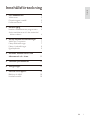 2
2
-
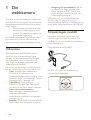 3
3
-
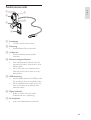 4
4
-
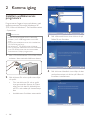 5
5
-
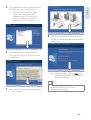 6
6
-
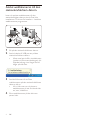 7
7
-
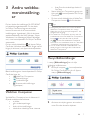 8
8
-
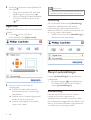 9
9
-
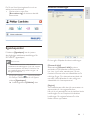 10
10
-
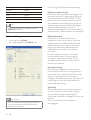 11
11
-
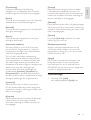 12
12
-
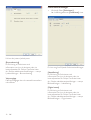 13
13
-
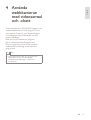 14
14
-
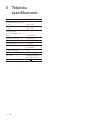 15
15
-
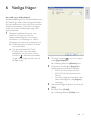 16
16
-
 17
17
-
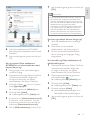 18
18
-
 19
19
-
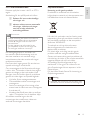 20
20
-
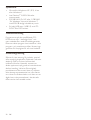 21
21
-
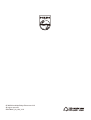 22
22
Relaterade papper
-
Philips SPZ5000/00 Användarmanual
-
Philips SPZ3000/00 Användarmanual
-
Philips SPC1330NC/00 Användarmanual
-
Philips SPC1035NC/00 Användarmanual
-
Philips SPC2050NC/00 Användarmanual
-
Philips SPZ2000/00 Användarmanual
-
Philips SPZ2500/00 Användarmanual
-
Philips C272P4QPKEW/00 Användarmanual
-
Philips 272C4QPJKAB/00 Användarmanual